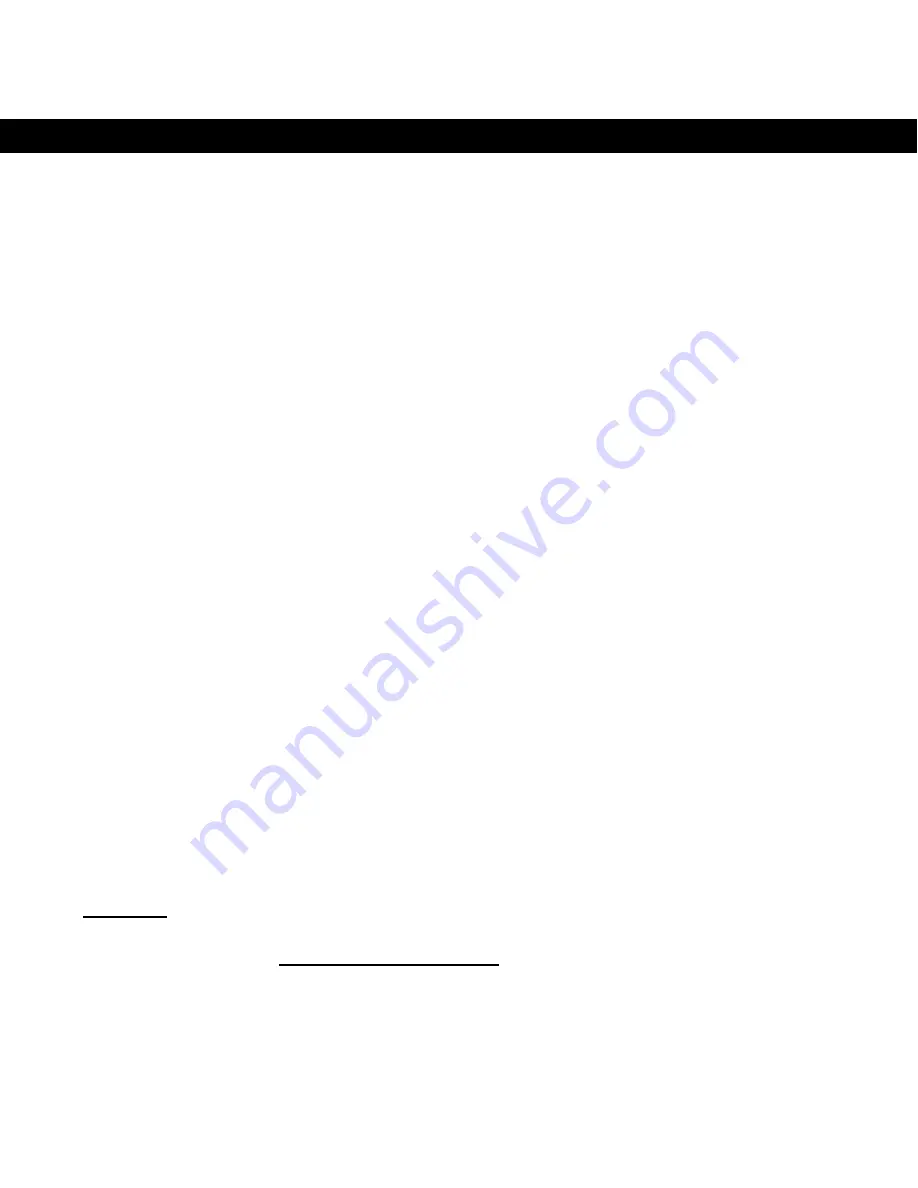
DEUTSCH
12
3. Installation & benutzerdefinierte Einstellungen
3.1
Anschließen der Maus
A.
Schalten Sie Ihren Computer ein.
B.
Stecken Sie den USB-Stecker der Maus in einem freien USB-Port Ihres
Computers ein.
Die Maus wird automatisch erkannt und installiert. Keine Treiberinstallation
erforderlich.
3.2
Benutzerdefinierte Mauseinstellungen
Sie können über die
‚Maus’
-Option in der Systemsteuerung verschiedene
Einstellungen der Maus Ihren eigenen Anforderungen anpassen. Bei diesen
Einstellungen handelt es sich um Standard-Windows-Einstellungen, die für alle
Mäuse verfügbar sind.
•
Öffnen Sie die Systemsteuerung (
Start
,
Systemsteuerung
) und wählen Sie die
Option ‚
Maus’
.
Daraufhin werden die Mauseigenschaften angezeigt. Hier können Sie
verschiedene Einstellungen ändern. Dazu gehören:
- Die Konfiguration für die links- und rechtshändige Verwendung
- Einstellen der Doppelklickgeschwindigkeit
- ‚KlickEinrasten’ aktivieren oder deaktivieren
- Einstellen der Zeigergeschwindigkeit
- Ändern der Sichtbarkeitsoptionen
- Ändern der Scroll-Rad-Einstellungen
Hinweis:
Die Maustasten haben Standard-Windows-Funktionen. Andere
Einstellungen sind über die Maus-Software verfügbar. Sie können
diese auf
www.conceptronic.net
herunterladen und installieren.
Die Maus-Software enthält auch ein kleines Handbuch mit
Anweisungen zur benutzerdefinierten Einstellung der Maustasten.
Damit ist ihre Maus betriebsbereit!













































